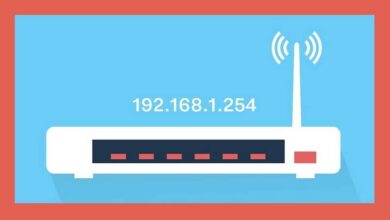Comment empêcher mon ordinateur de sortir du mode veille en touchant la souris ou le clavier

Sous Windows, nous avons de nombreuses options, la suspension, l’hibernation et l’arrêt de base, en plus de la possibilité d’ activer la suspension hybride . Néanmoins, il est important que vous sachiez comment empêcher mon ordinateur de sortir du mode veille lorsque vous touchez la souris ou le clavier , si vous n’utilisez pas cette fonction.
Mode veille Windows
Sans aucun doute, l’option de suspension dans Windows est utile pour économiser de l’énergie. En fait, c’est une option qui est recommandée au cas où votre ordinateur serait allumé pendant des heures. De cette façon, lorsque vous ne l’utilisez pas, vous pouvez économiser sur votre facture d’électricité et protéger vos composants.
En fait, la mise en veille peut être configurée de plusieurs manières, il est même possible de modifier le délai de mise en veille dans Windows . Sans aucun doute, tout cela est très utile, mais parfois un simple mouvement de la souris ou du clavier peut faire sortir le PC du mode veille.

Certes, la fonction de réactivation de l’ordinateur avec le clavier ou la souris est très utile, mais certains préfèrent la désactiver. Ensuite, nous vous apprendrons comment effectuer ce processus à la fois pour la souris et le clavier. De la même manière, rappelez-vous qu’il est possible de créer des raccourcis pour arrêter, suspendre et mettre en veille prolongée .
Empêcher la souris de réveiller l’ordinateur après la mise en veille
Vous pouvez empêcher la souris de réveiller l’ordinateur lorsqu’il se met en veille. Ceci est utile, car plusieurs fois, un petit mouvement est capable d’activer le PC, ce qui peut entraîner des coûts d’énergie involontaires.
- Pour effectuer ce processus, il sera nécessaire d’accéder au panneau de configuration de Windows , ce que vous pouvez faire à partir de n’importe quel système d’exploitation.
- Une fois que vous êtes dans le panneau de configuration de Windows, recherchez la section souris / souris et cliquez dessus.
- Trouvez l’onglet «Matériel» à la fin, cliquez dessus. Recherchez maintenant la section «Propriétés» en bas de la fenêtre.
- En bas à gauche, vous verrez l’option «Modifier les paramètres», cliquez sur cette option.
- Enfin, recherchez la section «Gestion de l’alimentation» et décochez l’option «Autoriser cet appareil à réveiller l’ordinateur» . Après avoir effectué ce changement, cliquez sur «OK» et fermez les autres fenêtres précédemment ouvertes.
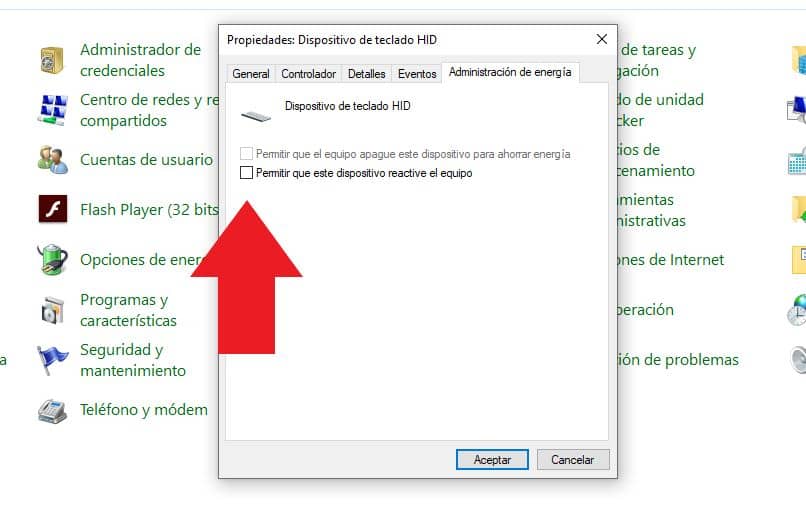
Lors de la configuration précédente, l’équipement ne pourra pas être activé par la souris . En d’autres termes, peu importe si vous bougez ou appuyez sur un clic, l’ordinateur ne sortira pas du mode veille.
Empêcher le clavier de l’ordinateur de sortir du mode veille
- Le processus de désactivation de l’activation via le clavier est pratiquement le même que celui que nous suivons avec la souris. Pour ce faire, ouvrez le panneau de configuration et localisez la section «Clavier» . Si vous ne trouvez pas l’option, tapez simplement «Clavier» dans le moteur de recherche et continuez d’appuyer sur la fenêtre du clavier.
- L’option «Matériel» sera affichée, cliquez ici. Localisez maintenant l’option «Propriétés» et cliquez dessus.
- En bas, vous verrez l’option «Modifier les paramètres», vous devez cliquer dessus pour continuer.
- Maintenant, localisez l’onglet de gestion de l’alimentation et décochez l’option «Autoriser cet appareil à réveiller l’ordinateur» . Cliquez à nouveau sur OK et fermez toutes les fenêtres précédemment ouvertes.
Après avoir effectué toutes les configurations précédentes, peu importe si vous appuyez sur une touche de votre clavier, cela ne fera pas sortir l’ordinateur du mode veille. En même temps, rappelez-vous que si vous rencontrez des problèmes lorsque vous fermez un ordinateur portable et passez en mode veille prolongée , cela est également parfaitement configurable ainsi que les options affichées en relation avec la souris et le clavier.